Endnote软件使用教程
- 格式:pptx
- 大小:4.45 MB
- 文档页数:68
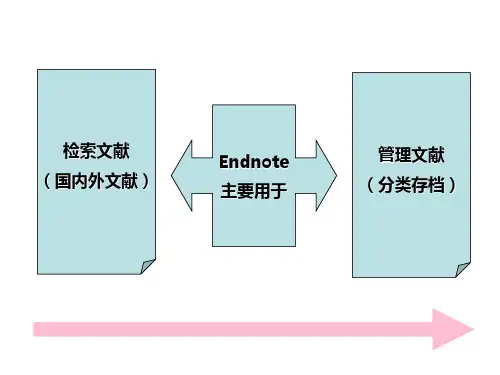
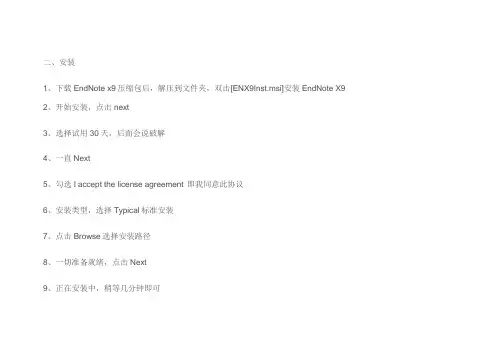
二、安装1、下载EndNote x9压缩包后,解压到文件夹,双击[ENX9Inst.msi]安装EndNote X92、开始安装,点击next3、选择试用30天,后面会说破解4、一直Next5、勾选I accept the license agreement 即我同意此协议6、安装类型,选择Typical标准安装7、点击Browse选择安装路径8、一切准备就绪,点击Next9、正在安装中,稍等几分钟即可10、安装成功,点击finish退出备注:安装成功后,不要运行主程序如果想使用汉化版,可以将CHS文件夹里的[EndNote.exe]拷贝到EndNote的安装目录下,替换原文件即可汉化、破解。
如果想使用英文版,可以将ENG文件夹里的[EndNote.exe]拷贝到EndNote的安装目录下,替换原文件即可直接破解。
不论用的是英文版还是中文版,替换之后即可破解,无需输入序列号。
EndNote 的安装目录默认为:64位系统:C:\Program Files (x86)\EndNote X932位系统:C:\Program Files\EndNote X9三、使用方法(一)在桌面创建快捷图标,方便每次使用。
1、如何添加引用双击桌面快捷图标,打开EndNote x9。
点击文件-->新建,在弹出的对话框中选择一个地址,修改文件名,新建文献库。
新建之后的效果如图所示:2、在谷歌学术、百度学术或知网上搜索自己需要的文献,输入文献名字(以百度学术为例),搜索出来后,点击名字下方的引用,如图所示:弹出一个框,在“导入链接”中选择EndNote,如图所示:在弹出的对话框中修改文件名和下载到的地址。
下载之后的效果如图所示:3、将下载的文件导入到EndNote x9中打开EndNote x9软件,找到刚刚创建的库,点击向下的箭头,在弹出的对话框中点击“选择”,找到要导入的文件,导入选项为“EndNote导入”,点击“导入”。
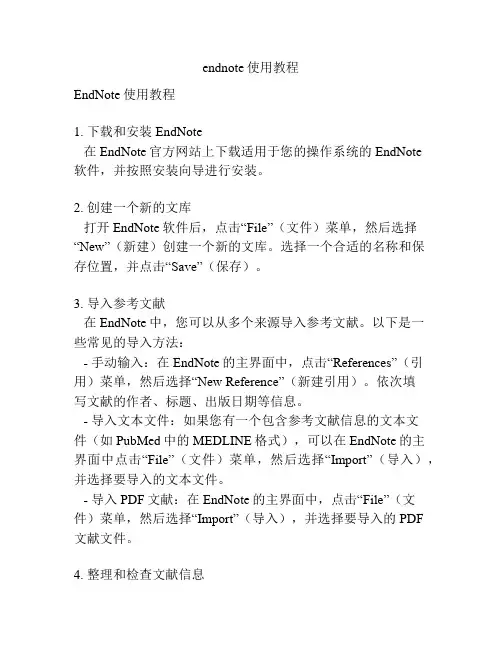
endnote使用教程EndNote使用教程1. 下载和安装EndNote在EndNote官方网站上下载适用于您的操作系统的EndNote软件,并按照安装向导进行安装。
2. 创建一个新的文库打开EndNote软件后,点击“File”(文件)菜单,然后选择“New”(新建)创建一个新的文库。
选择一个合适的名称和保存位置,并点击“Save”(保存)。
3. 导入参考文献在EndNote中,您可以从多个来源导入参考文献。
以下是一些常见的导入方法:- 手动输入:在EndNote的主界面中,点击“References”(引用)菜单,然后选择“New Reference”(新建引用)。
依次填写文献的作者、标题、出版日期等信息。
- 导入文本文件:如果您有一个包含参考文献信息的文本文件(如PubMed中的MEDLINE格式),可以在EndNote的主界面中点击“File”(文件)菜单,然后选择“Import”(导入),并选择要导入的文本文件。
- 导入PDF文献:在EndNote的主界面中,点击“File”(文件)菜单,然后选择“Import”(导入),并选择要导入的PDF文献文件。
4. 整理和检查文献信息在导入参考文献后,您可以对其进行编辑和整理。
点击每个引用条目,然后在右侧窗格中编辑相关信息,如作者、标题、出版物等。
确保信息的准确性和完整性。
5. 创建引文和参考文献列表在Word文档中,您可以使用EndNote插件来插入引文和参考文献列表。
在需要插入引文的位置,点击Word的“插入引注”按钮(通常为一个带有插图的文献图标),然后选择需要引用的文献条目。
在文档末尾或特定位置,使用相同的方式插入参考文献列表。
6. 格式化引文和参考文献EndNote可以根据您选择的引用样式自动格式化引文和参考文献列表。
点击Word文档中的“选择引文样式”按钮(通常为一个带有A和Z字母的图标),然后选择您需要的引文样式。
7. 导出和备份文库为了防止文库数据丢失,定期备份EndNote文库很重要。
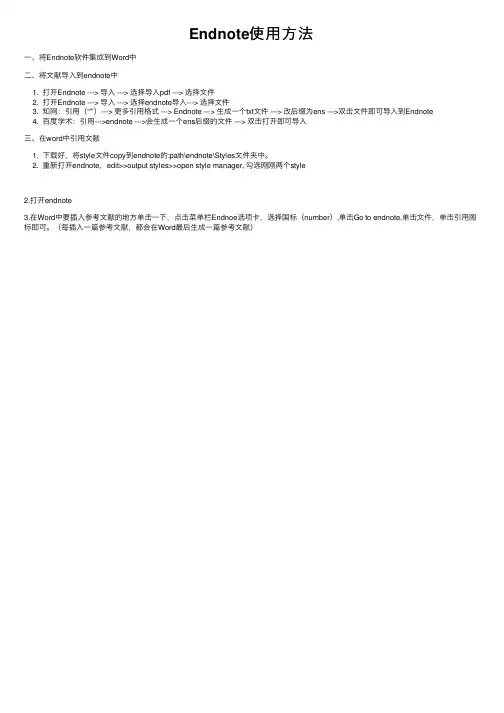
Endnote使⽤⽅法
⼀、将Endnote软件集成到Word中
⼆、将⽂献导⼊到endnote中
1. 打开Endnote ---> 导⼊ ---> 选择导⼊pdf ---> 选择⽂件
2. 打开Endnote ---> 导⼊ ---> 选择endnote导⼊---> 选择⽂件
3. 知⽹:引⽤(“”’)---> 更多引⽤格式 ---> Endnote ---> ⽣成⼀个txt⽂件 ---> 改后缀为ens --->双击⽂件即可导⼊到Endnote
4. 百度学术:引⽤--->endnote --->会⽣成⼀个ens后缀的⽂件 ---> 双击打开即可导⼊
三、在word中引⽤⽂献
1. 下载好,将style⽂件copy到endnote的:path\endnote\Styles⽂件夹中。
2. 重新打开endnote,edit>>output styles>>open style manager, 勾选刚刚两个style
2.打开endnote
3.在Word中要插⼊参考⽂献的地⽅单击⼀下,点击菜单栏Endnoe选项卡,选择国标(number),单击Go to endnote,单击⽂件,单击引⽤图标即可。
(每插⼊⼀篇参考⽂献,都会在Word最后⽣成⼀篇参考⽂献)。
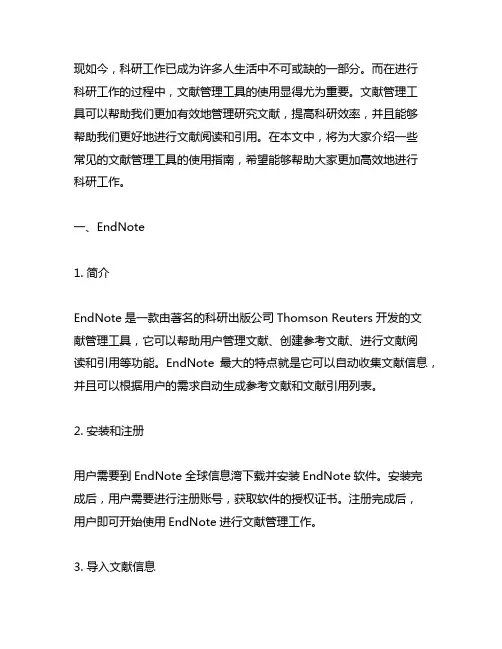
现如今,科研工作已成为许多人生活中不可或缺的一部分。
而在进行科研工作的过程中,文献管理工具的使用显得尤为重要。
文献管理工具可以帮助我们更加有效地管理研究文献,提高科研效率,并且能够帮助我们更好地进行文献阅读和引用。
在本文中,将为大家介绍一些常见的文献管理工具的使用指南,希望能够帮助大家更加高效地进行科研工作。
一、EndNote1. 简介EndNote是一款由著名的科研出版公司Thomson Reuters开发的文献管理工具,它可以帮助用户管理文献、创建参考文献、进行文献阅读和引用等功能。
EndNote最大的特点就是它可以自动收集文献信息,并且可以根据用户的需求自动生成参考文献和文献引用列表。
2. 安装和注册用户需要到EndNote全球信息湾下载并安装EndNote软件。
安装完成后,用户需要进行注册账号,获取软件的授权证书。
注册完成后,用户即可开始使用EndNote进行文献管理工作。
3. 导入文献信息在使用EndNote进行文献管理时,首先需要导入文献信息。
EndNote支持导入多种格式的文献信息,包括PDF、Word文档、RIS格式、XML格式等。
用户可以通过将文献信息直接拖动到EndNote软件中,或者通过文件导入的方式将文献信息导入到EndNote软件中。
4. 创建参考文献当用户需要创建参考文献时,只需要在文献信息列表中选择需要引用的文献,然后点击“插入引文”按钮,即可将文献信息插入到Word 文档中。
EndNote还支持多种不同的参考文献格式,用户可以根据自己的需要选择不同的参考文献格式进行插入。
5. 自动生成文献引用列表在完成文献引用后,用户还需要生成文献引用列表。
EndNote可以根据用户的需求自动生成文献引用列表,用户只需要在Word文档中点击“插入参考文献列表”按钮,即可快速生成文献引用列表。
用户还可以根据自己的需求对文献引用列表进行排序和格式修改。
6. 同步与共享EndNote还支持多端同步和文献共享功能。
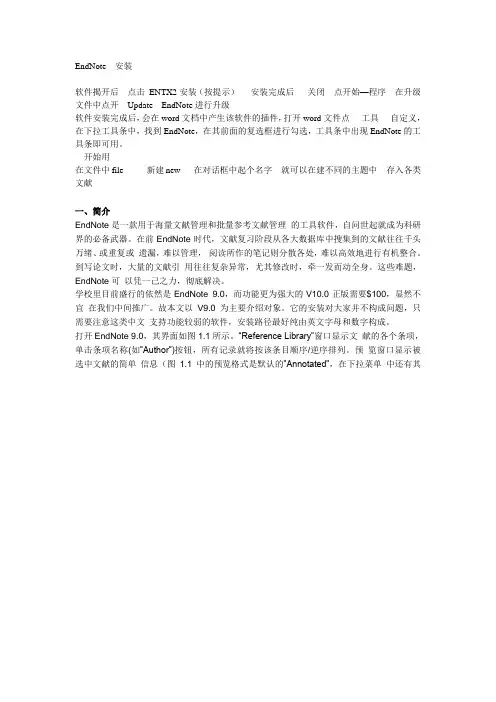
EndNote 安装软件揭开后点击ENTX2安装(按提示)安装完成后关闭点开始—程序---在升级文件中点开Update EndNote进行升级软件安装完成后,会在word文档中产生该软件的插件,打开word文件点----工具----自定义,在下拉工具条中,找到EndNote,在其前面的复选框进行勾选,工具条中出现EndNote的工具条即可用。
开始用在文件中file -- 新建new 在对话框中起个名字就可以在建不同的主题中存入各类文献一、简介EndNote是一款用于海量文献管理和批量参考文献管理的工具软件,自问世起就成为科研界的必备武器。
在前EndNote时代,文献复习阶段从各大数据库中搜集到的文献往往千头万绪、或重复或遗漏,难以管理,阅读所作的笔记则分散各处,难以高效地进行有机整合。
到写论文时,大量的文献引用往往复杂异常,尤其修改时,牵一发而动全身。
这些难题,EndNote可以凭一己之力,彻底解决。
学校里目前盛行的依然是EndNote 9.0,而功能更为强大的V10.0正版需要$100,显然不宜在我们中间推广。
故本文以V9.0为主要介绍对象。
它的安装对大家并不构成问题,只需要注意这类中文支持功能较弱的软件,安装路径最好纯由英文字母和数字构成。
打开EndNote 9.0,其界面如图1.1所示。
“Reference Library”窗口显示文献的各个条项,单击条项名称(如”Author”)按钮,所有记录就将按该条目顺序/逆序排列。
预览窗口显示被选中文献的简单信息(图1.1中的预览格式是默认的”Annotated”,在下拉菜单中还有其他的格式)。
“显示/隐藏Preview”按钮则用于切换预览窗口的显/隐属性。
图1.1 EndNote 9.0 基本界面下面根据我们的专业特点和需要,结合我使用EndNote的一些心得,介绍这个软件的基本操作。
二、建立和编辑Enl文献图书馆EndNote数据库称为Reference Library,以*.enl格式存储,其中的数据存储于同名文件夹*.Data中。
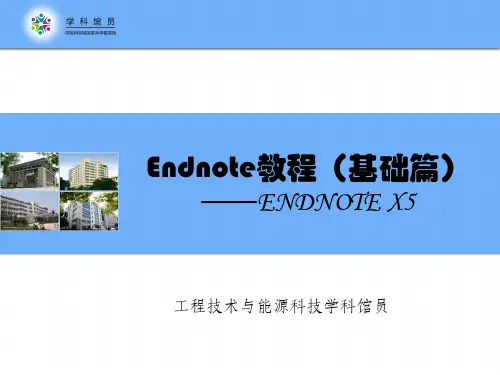
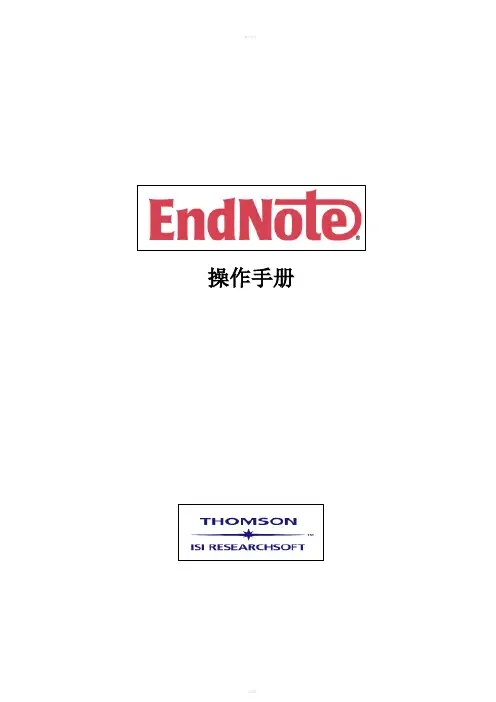
操作手册目次使用手册简介2四、在参考文献中加入图片12第一单元:EndNote简介3五、在参考文献中插入图表档案13一、开启EndNote3六、寻找已经建立的Reference15二、EndNote Reference Library窗口4七、选择输入格式16三、预览参考文献4八、打印参考文献16四、参考文献排序5第四单元:在Microsoft Word中使用17EndNote撰写文章五、选择和开启一篇参考文献5一、开启Paleo Library1717六、关闭参考文献6二、在Manuscript Template中创造一个新文件第二单元:更改EndNote的喜好设定7三、引用EndNote中的参考文献18一、开启Paleo Library7四、改变参考文献书目形态20二、设置Default Library7五、插入引用图片22三、修改参考类型7六、插入EndNote中的引用表格22四、改变参考文献字段8第五单元:搜寻数据库24第三单元:进入和管理参考文献10一、选择联机数据库24一、开启Paleo Library10二、查询PubMed25二、新增参考文献10三、储存参考文献26三、开启新Reference的步骤10附录一28<使用手册简介>本使用手册将为您简单介绍如何使用EndNote来储存参考资料和撰写文章。
这本使用手册可提供您快速浏览、了解EndNote的重要功能与特色。
第一单元:EndNote简介在这个单元,您将学习如何开启EndNote、开启Reference library以及选择、开启、关闭一笔Reference。
第二单元:更改EndNote的偏好设定在这个单元,您可以学习如何设定Default library、修改参考文献的型态,和改变参考文献在Reference library呈现的型态。
第三单元:进入和管理参考文献在这个单元,您可以学习如何进入EndNote Reference Library使用参考文献,在参考文献中插入图档、搜寻参考文献和打印参考文献。

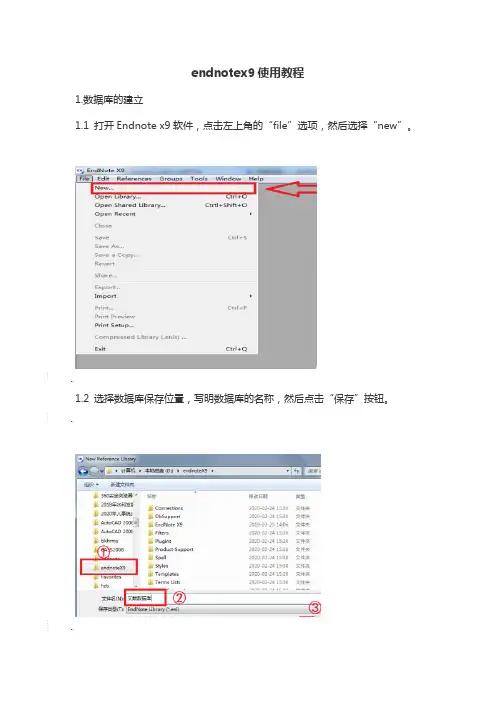
endnotex9使用教程
1.数据库的建立
1.1 打开Endnote x9软件,点击左上角的“file”选项,然后选择“new”。
.
1.2 选择数据库保存位置,写明数据库的名称,然后点击“保存”按钮。
.
.
1.3 数据库建立完成。
.
.
.
2.文献的导入
.
2.1 在“文献数据库”界面中,点击上方的“↓”按钮。
.
.
.
2.2 在“import file”界面中,选择右侧的“choose”选项。
.
.
2.3 选择需要导入的文献文件,然后点击“打开”按钮。
.
.
.
2.4 文献文件加载完成后,根据需要依次选择“import option”、“duplicates”、“text translation”,然后点击“import”选项。
.
.
.
2.5 文献导入成功。
.
.
.
3.文献的插入
.
3.1 打开一个Word文件,然后点击界面上方的“endnoteX9”。
.
.
.
3.2 在“endnoteX9”界面中,点击左上角的“insert citation”选项。
.
.
.
3.3 在搜索栏中输入插入文献的关键字,然后点击“find”按钮。
在匹配的结果中选择插入的文献,然后点击下方的“insert”。
.
.
.
3.4 文献插入成功。
.
.。

endnotex9用法【原创版】目录1.endnotex9 简介2.endnotex9 的基本用法3.endnotex9 的进阶用法4.endnotex9 的实例演示正文一、endnotex9 简介endnotex9 是一款基于 LaTeX 的参考文献管理软件,广泛应用于学术论文、书籍、报告等文档的写作过程中。
通过 endnotex9,用户可以轻松地管理参考文献,自动生成参考文献列表,同时还能实现文献的自动引用和格式化等功能。
二、endnotex9 的基本用法1.创建项目:在 endnotex9 中,用户需要首先创建一个项目,用于存储和管理参考文献。
2.添加文献:用户可以在项目中添加各种类型的文献,如书籍、期刊文章、会议论文等。
3.自动生成参考文献列表:endnotex9 可以根据用户添加的文献,自动生成参考文献列表,并按照指定的格式进行排列。
4.自动引用文献:在文档中,用户可以使用 endnotex9 提供的命令,实现文献的自动引用和格式化。
三、endnotex9 的进阶用法1.群组:endnotex9 支持对文献进行分组,用户可以将同一主题或类型的文献添加到同一个群组中,便于管理和查找。
2.导出参考文献:endnotex9 支持将参考文献列表导出为各种格式的文件,如 PDF、Word、Excel 等。
3.自定义引用格式:用户可以根据需要,自定义文献的引用格式,以满足不同的写作要求。
四、endnotex9 的实例演示下面是一个简单的 endnotex9 使用实例:1.创建项目并添加文献:在 endnotex9 中创建一个名为“示例项目”的项目,并添加一本书籍和一篇期刊文章作为参考文献。
2.自动生成参考文献列表:endnotex9 将自动生成一个参考文献列表,包含添加的书籍和期刊文章。
3.自动引用文献:在文档中,使用 endnotex9 提供的命令引用上述文献,如“根据 [1] 的研究,……”。
Endnote使用指南Endnote使用指南Endnote是一款用于进行文献管理和引用的软件工具,常用于学术研究和论文写作中。
本文将为您提供一份Endnote的使用指南,帮助您更好地利用这一工具进行文献管理和引用。
一、安装与登录1. 下载安装:访问Endnote官方网站,下载适合您操作系统的安装包。
安装完成后,根据指引创建账户或登录已有账户。
2. 同步账户:登录后可以选择同步账户,这样您可以在多个设备上访问您的文献库并进行同步操作。
二、建立文献库1. 新建文献库:打开Endnote,点击“文件”-“新建”-“新建库”,选择保存路径以及库的名称并点击“保存”。
2. 导入文献:可以通过多种方式导入文献,例如导入PDF文件、从PubMed等数据库导入以及手动添加参考文献等。
3. 自定义文献类型:在导入文献后,可以根据需要自定义文献类型,比如演讲稿、报告、专利等。
三、添加参考文献1. 手动添加:点击“参考文献”-“新建参考文献”,填写相关信息,并选择文献类型。
2. 导入引用:在Web浏览器中找到需要引用的文献,选择并复制引文信息,然后回到Endnote,点击“编辑”-“添加手动引用”,粘贴引文信息并选择正确的文献类型。
3. 导入参考文献:可以将已经存在的参考文献导入到当前库中,点击“文件”-“导入”-“文件”,选择要导入的参考文献文件并点击“打开”。
四、管理文献库1. 添加文件附件:选中某个参考文献,点击“参考文献”-“编辑参考文献”,在“文件附件”下方选择所需要添加的附件。
2. 分组管理:可以通过创建分组来进行文献的分类管理,点击“组织”-“新建组别”,选择文献并拖动到相应的分组。
3. 标签管理:点击“参考文献”-“编辑参考文献”,在“标签”下方添加自定义的标签,方便在大量文献中快速定位。
五、引用文献1. Word中插入引文:打开Word文档,点击“Endnote”-“插入参考文献”,选择引文样式并点击“插入引文”。
操作流程一、启动:下载Endnote,正常安装之后,启动程序,我们就可以看见它的主界面了,然后可以看见欢迎界面;二、数据库操作:既然我们还没有建立自己的数据库,不妨先看看Endnote自带的一个范例文件,这个文件在Endnote安装目录的Examples文件夹下,名字叫Paleo.enl。
用工具栏上的图标或者File-->Open-->Open Liarary打开这个文件,我们会看到这样的界面。
1 主窗口,浏览参考文献的信息所用,最多显示5个字段。
2 字段栏,显示字段可以定制。
比如图中我们可以看到图片、作者、年份、标题、链接。
点字段名可以以该字段顺序或逆序排序记录。
3 预览窗口,点击文献时可以在预览窗口中显示其详细信息。
信息显示格式可以在工具栏的Current Style中即时切换,缺省4种,Annotated、Author-Date、Numbered、Show All。
显示格式也可以自定义。
如果同时选择多个记录,则预览窗口中只显示第1个记录的内容。
4 预览切换按钮,点击此处可以切换预览窗口的显示与否。
三、文献操作:1 打开及编辑:在某个文献上双击鼠标左键或者按回车,都可以打开文献,显示它的详细资料。
在这个画面可以对文献的各项内容进行修改,关闭时会自动保存你做的修改。
2 修改某个类型文献包的项目:Reference Types-->Modify Reference Types。
可以修改某种文献所包括的项目,以及该项目在字段栏中显示的名称。
3 修改字段栏显示内容:Edit-->Preferences-->DisplayFields。
可以选择字段栏中显示的项目(见图)。
4 简单添加文献:Reference-->NewReference,可以添加新文献的各个项目以及选择文献类型。
以前输入过的作者或者专业词语Endnote会记住并加以提示,这样就节约了时间了。
5 加入图片或者对象(管理全文就用这个方法):在文献编辑画面里,光标定位到image字段,然后选择References-->Insert Picture就是插入图片,可以显示缩略图,还可以在caption字段里输入简要的说明。